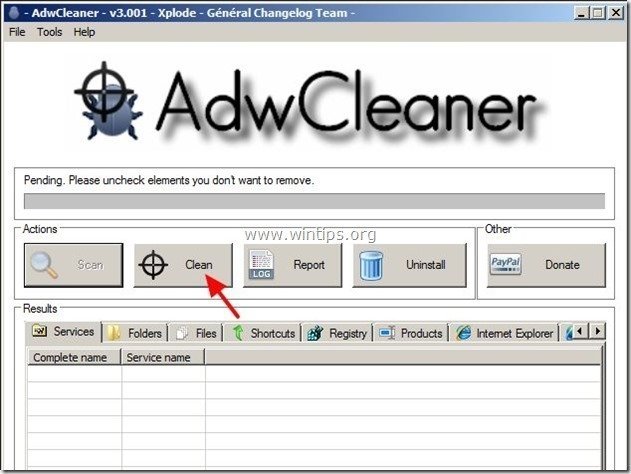Sisukord
Lucky Leap reklaamid or Lucky Leap pakkumised on veebilehitseja reklaamprogramm, mis kuvab internetis ostude tegemisel kupongid koos pakkumiste ja reklaamidega. Programmi väljaandja väidab, et saate internetis ostude tegemisel raha säästa. Programmi " Lucky Leap ” paigaldusprogramm on tavaliselt komplekteeritud teiste tarkvara paigaldusprogrammide sisse.
Märkus: Peate alati olema tähelepanelik, kui installite arvutisse tarkvara.
Kui soovite vabaneda " Lucky Leap " reklaamprogrammi, järgige alljärgnevaid samme:

Kuidas eemaldada " Lucky Leap " rakendus arvutist:
Samm 1. Uninstallimine Lucky Leap rakendus Windowsi juhtpaneelist.
1. Selleks minge aadressile Start > Juhtpaneel .
{Windows 8: Parem klõps paremal kohta vasakpoolne alumine nurk ja valige Juhtpaneel }
{Windows XP: Start > Seaded > Juhtpaneel . }
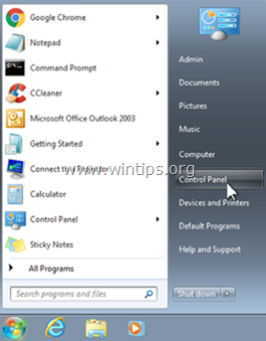
2. Topeltklõpsake, et avada " Programmide lisamine või eemaldamine " kui teil on Windows XP või
“ Programmid ja funktsioonid ", kui teil on Windows 8, 7 või Vista).
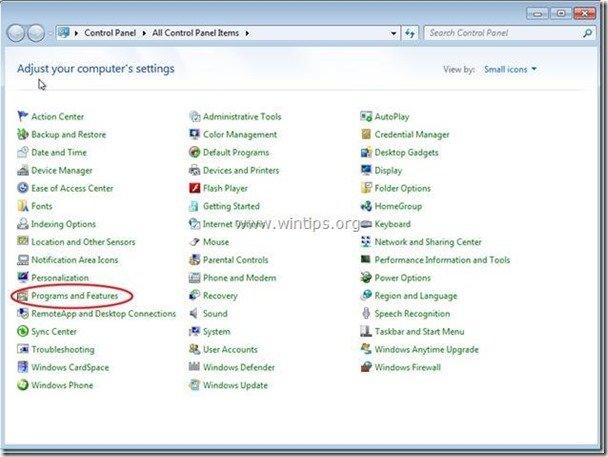
3. Leidke programmide nimekirjast ja eemaldage/eemaldage need rakendused:
a. Lucky Leap *
Märkus*: Kui te ei leia " Lucky Leap ” Program List, siis:
a. Avage Windows Explorer ja minge aadressile : " C:\Programmifailid\ Lucky Leap \ ".
b. D ouble click et käivitada " 'luckyleapUninstall " rakendus sellest kaustast.
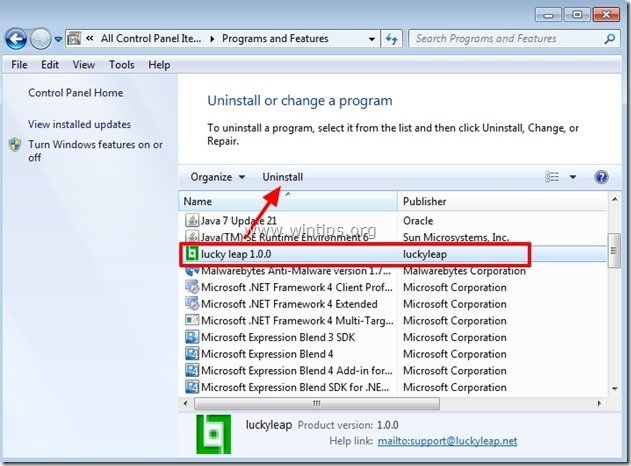
4. Jätkake järgmise sammuga.
Samm 2. Eemaldage " Lucky Leap " laiendus (add-on) teie internetibrauserirakendusest.
Tavaliselt pärast seda, kui olete eemaldanud " Lucky Leap " rakendus, peaks teie internetibrauser olema puhas. Et veenduda, et ükski " Lucky Leap " add-on on teie brauseris olemas, järgige alljärgnevaid juhiseid.
Internet Explorer, Google Chrome, Mozilla Firefox
Internet Explorer
Kuidas puhastada " õnnelik hüpe " laiendus Internet Explorerist ja taastage brauseri seaded.
1. Avage Internet Explorer ja seejärel avage " Interneti-valikud ”.
Selleks valige IE failimenüüst " Tööriistad ”  * > " Lisade haldamine ”
* > " Lisade haldamine ”
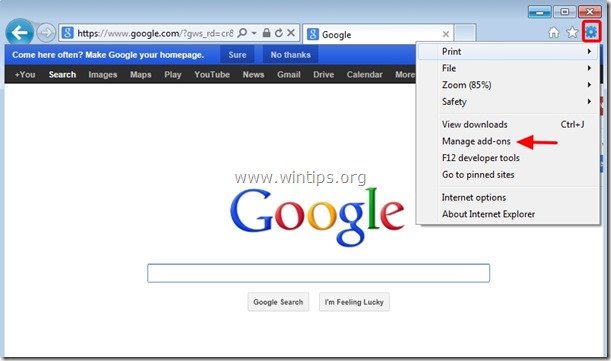
2. Valige "Tööriistaribad ja laiendused" vasakul paanil ja seejärel valige mis tahes soovimatu tööriistariba või laiendus, mis kuulub " õnnelik hüpe" siit ja kliki " Lülita välja ".
a. õnnelik hüpe
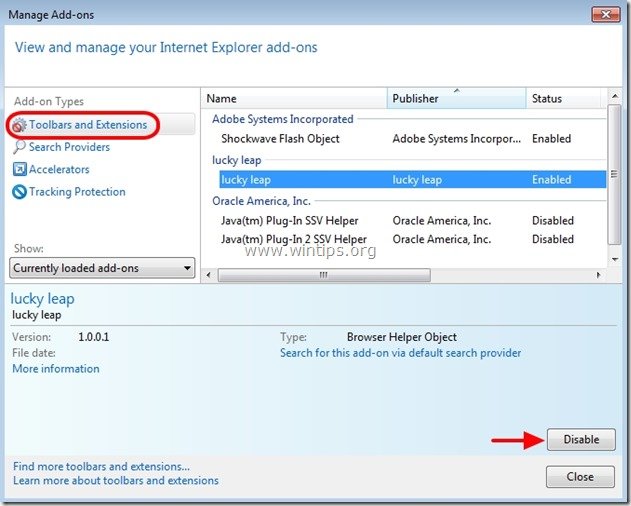
3. Käivitage Internet Explorer uuesti ja jätkake 3. samm .
Google Chrome
Kuidas eemaldada " õnnelik hüpe " laiendus Chrome'ist.
1. Avage Google Chrome ja minge Chrome'i menüüsse  ja valige " Seaded ".
ja valige " Seaded ".
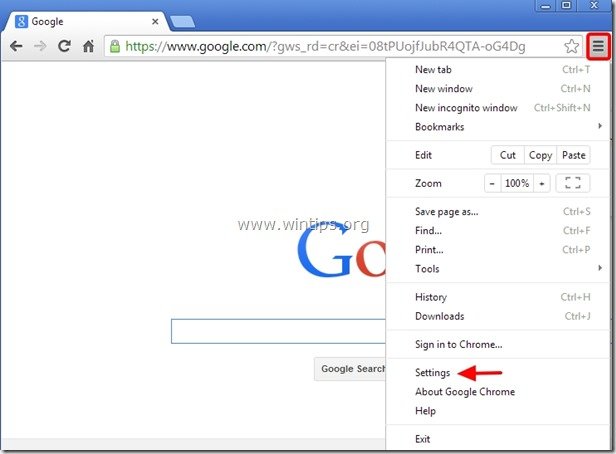
2. Vali " Laiendused" vasakult paanilt.
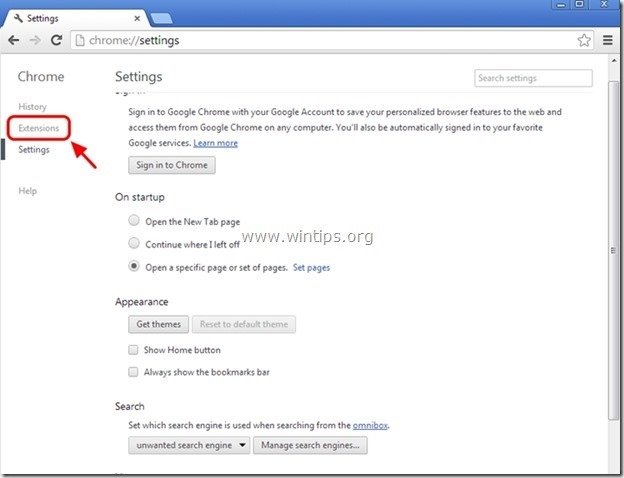
3. Eemaldage soovimatu " õnnelik hüpe " pikendus vajutades "prügikasti" ikoon selles reas.
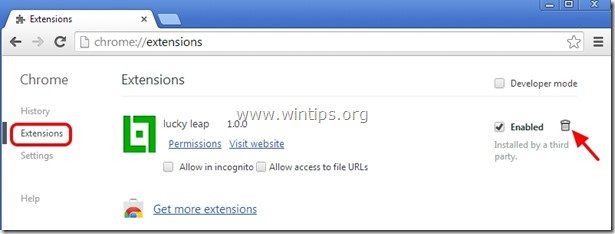
4. Käivitage Google Chrome uuesti ja jätkake 3. samm .
Mozilla Firefox
Kuidas eemaldada " õnnelik hüpe " laiendus Firefoxist.
1. Klõpsake " Firefox" menüü nuppu Firefoxi akna vasakul üleval ja mine aadressile “ Lisandid ”.
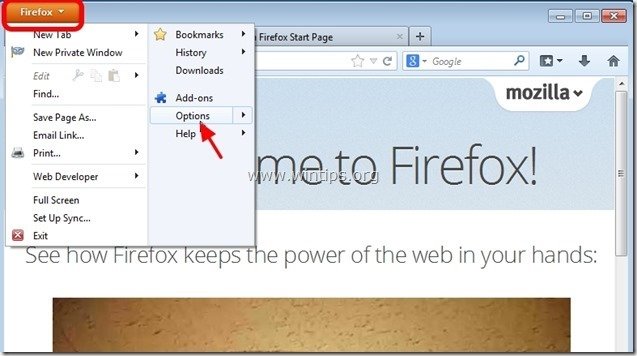
2. In " Laiendused " valikud, klõpsake " Eemaldage " nuppu, et eemaldada " Lucky Leap " laiendus*.
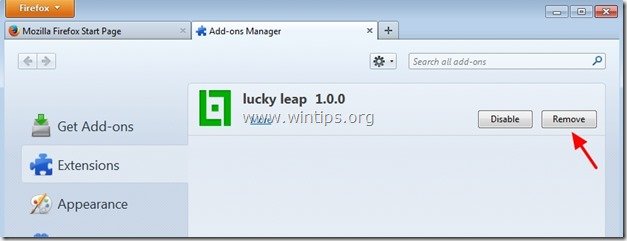
3. Sulgege kõik Firefoxi aknad ja taaskäivitage Firefox.
4. Jätkake järgmise sammuga.
3. samm: Puhastage allesjäänud registrikanded, kasutades "AdwCleaner".
1. Laadige alla ja salvestage utiliit "AdwCleaner" oma töölauale.

2. Sulgege kõik avatud programmid ja Topeltklõps avada "AdwCleaner" töölaualt.
3. Press " Skaneeri ”.
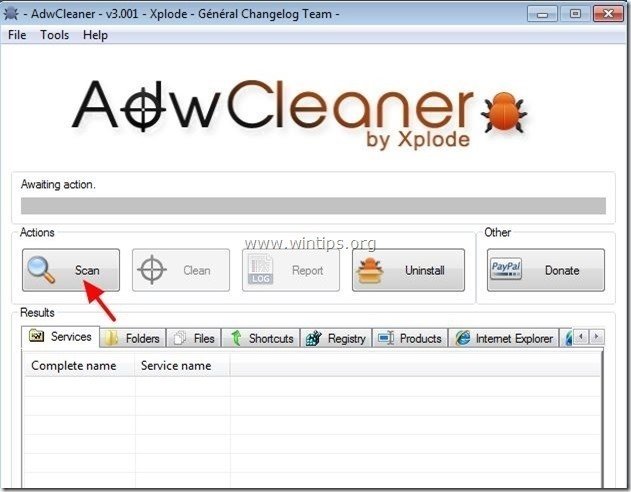
4. Kui skannimine on lõpetatud, vajutage "Puhas ", et eemaldada kõik soovimatud pahatahtlikud kirjed.
4. Press " OK " aadressil " AdwCleaner - teave" ja vajutage " OK " uuesti arvuti taaskäivitamiseks .
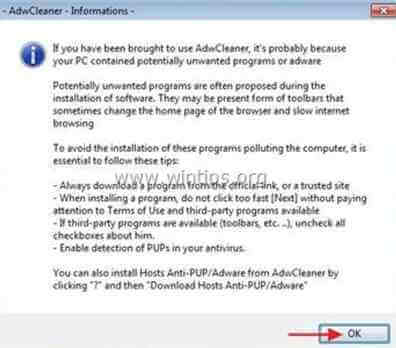
5. Kui arvuti taaskäivitub, sulge " AdwCleaner" teave (readme) aknas ja jätkake järgmise sammuga
Samm 4. Puhastage arvuti allesjäänud pahatahtlikest ohtudest.
Lae alla ja paigaldada üks tänapäeval kõige usaldusväärsemaid TASUTA pahavara vastaseid programme, et puhastada oma arvutit allesjäänud pahatahtlikest ohtudest. Kui soovite olla pidevalt kaitstud nii olemasolevate kui ka tulevaste pahavaraohtude eest, soovitame paigaldada Malwarebytes Anti-Malware PRO:
MalwarebytesTM kaitse
Eemaldab nuhkvara, reklaami- ja pahavara.
Alusta tasuta allalaadimist kohe!
1. Jooksu " Malwarebytes Anti-Malware" ja laske programmil vajaduse korral uuendada oma uusimat versiooni ja pahatahtlikku andmebaasi.
2. Kui ekraanile ilmub "Malwarebytes Anti-Malware" põhiaken, valige " Viige läbi kiire skaneerimine " ja seejärel vajutage " Skaneeri " nuppu ja laske programmil oma süsteemi ohtude leidmiseks skaneerida.

3. Kui skannimine on lõpetatud, vajutage "OK" sulgeda infoteade ja seejärel vajutage . "Näita tulemusi" nuppu vaadata ja eemaldada leitud pahatahtlikud ohud.
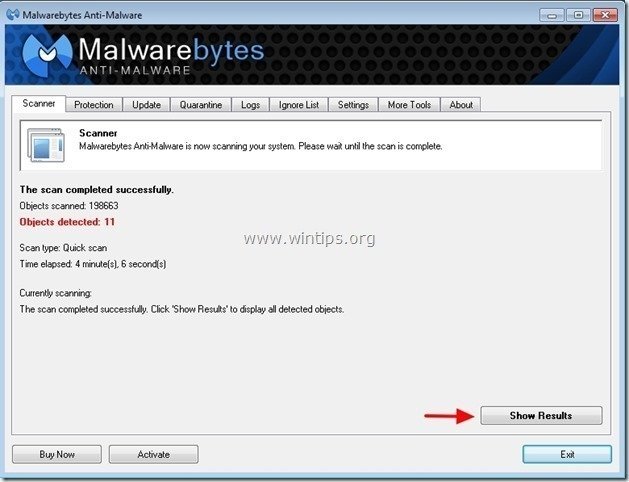 .
.
4. Aknas "Näita tulemusi" check - kasutades hiire vasakut nuppu - kõik nakatunud objektid ja seejärel valige " Eemalda valitud " ja laske programmil valitud ohud eemaldada.

5. Kui nakatunud objektide eemaldamise protsess on lõppenud , "Taaskäivitage oma süsteem, et eemaldada kõik aktiivsed ohud korralikult"
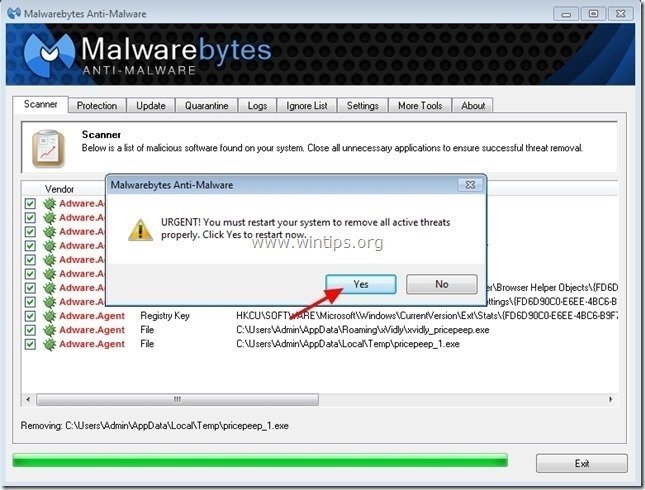

Andy Davis
Süsteemiadministraatori ajaveeb Windowsi kohta